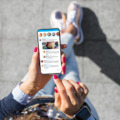Promting like a pro – Így készíts az elvárásaidnak megfelelő AI-generált képeket!
 „Pont, pont, vesszőcske: készen van a fejecske!” – Tartja kedvenc mondókánk, amikor rajzolni tanítjuk a gyerekeket, azonban a generatív AI programok egy hasonló promt, azaz parancs alapján (amit ráadásul angolul kell megadni a legtöbb helyen) megközelítőleg sem egy mosolygós fejet fognak kreálni számunkra. Akkor mégis hogyan érdemes megadni a dolgokat? Ennek járunk utána ebben a cikkben.
„Pont, pont, vesszőcske: készen van a fejecske!” – Tartja kedvenc mondókánk, amikor rajzolni tanítjuk a gyerekeket, azonban a generatív AI programok egy hasonló promt, azaz parancs alapján (amit ráadásul angolul kell megadni a legtöbb helyen) megközelítőleg sem egy mosolygós fejet fognak kreálni számunkra. Akkor mégis hogyan érdemes megadni a dolgokat? Ennek járunk utána ebben a cikkben.
Vesszővel, vagy anélkül? Ez itt a kérdés!
Az egyik legismertebb képalkotó felület, a Stable Diffusion oldalán például egy olyan oldalra irányítanak minket ebben a kérdésben, ahol egy kifejezésre rákeresve más, korábban azzal a szóval kreált képeket és azok parancsait mutatja meg nekünk.
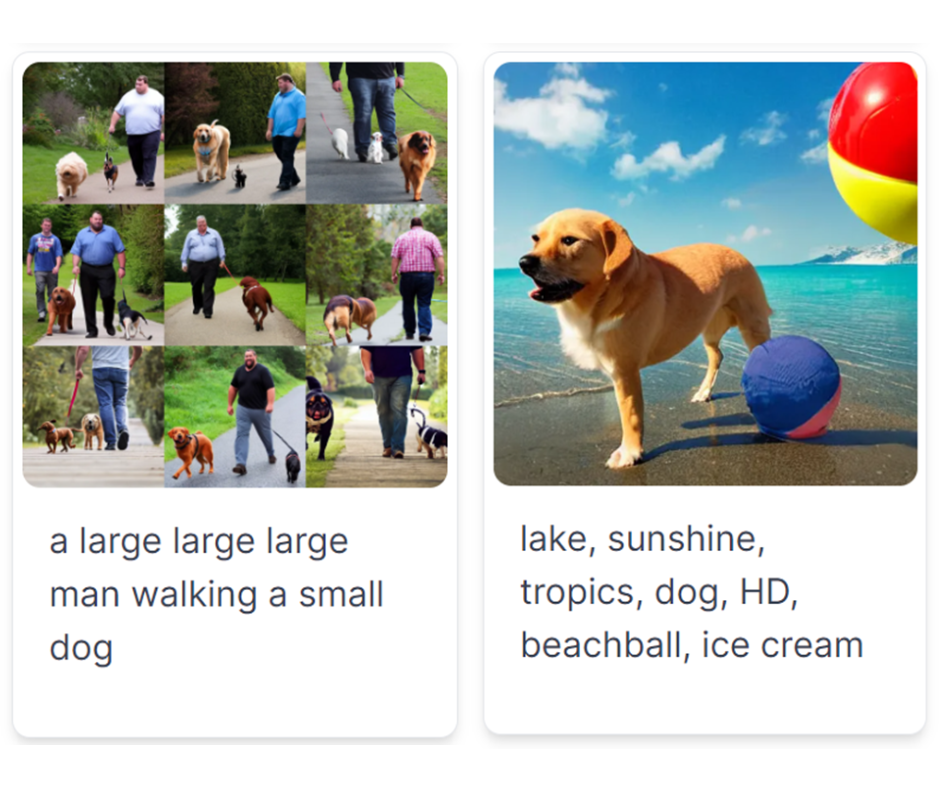 Ezekből szemezgetve a következő kettő példát emelném ki, amelyek a kutya szóra rákeresve jöttek el, mint példák. Az egyik esetében láthatjuk, hogy mondatszerűen van megfogalmazva, míg a másik egyfaja felsorolásként írja le a képet, amelyet kapni szeretne.
Ezekből szemezgetve a következő kettő példát emelném ki, amelyek a kutya szóra rákeresve jöttek el, mint példák. Az egyik esetében láthatjuk, hogy mondatszerűen van megfogalmazva, míg a másik egyfaja felsorolásként írja le a képet, amelyet kapni szeretne.
A válasz erre a kérdésre mégis az, hogy a legjobb módszer, amit talán legtöbbünk megérzése is diktál: az egyes szókapcsolatokat, illetve a határozószót tartalmazó kifejezéseket vessző nélkül, egyben írjuk be, majd pedig vesszővel a pontosítsuk kívánt részleteket.
Ilyen egyszerű lenne?
Röviden: nem, vagyis nem pont. Ugyanis lehet egy-két szavas parancsokból is csodás képeket kapni egyszerűbb témákra. De komplexebb kéréseknél a legtöbb AI képszerkesztő sokszor nem pontos. Ez utóbbi olyankor felerősödik, ha egy olyan dolgot kérünk tőle, amiről kevés referenciával rendelkezik, így tehát fontos, hogy elsajátítsunk a további lépéseket, amelyekkel szépíteni tudunk az eredményen. A legtöbb AI képszerkesztés útmutató oldalán még emellett is arra bíztatnak, hogy egy jó képért érdemes többszöri kiegészítés alapján újrakreáltatni a kért képet, hogy a legjobb eredményt kapjuk – de még ezután is lehet, hogy utómunkára lesz szükség (egy hagyományos képszerkesztő programmal). A helyes promt írásának legegyszerűbb módszere a következő:
 1. Egy alapparancs megnevezése, például (a fenti témánál maradva): dog, azaz kutya.
1. Egy alapparancs megnevezése, például (a fenti témánál maradva): dog, azaz kutya.
Ekkor a képszerkesztő a leggyakoribb előfordulások szerint alkot egy képet, ami ez esetben realisztikus lett, mivel a legtöbb kutyáról lévő kép fotó és nem grafika vagy egyéb stílusok.
2. Éppen ezért a következő kulcsfontosságú pont, a stílus megadása, amennyiben az nem az elképzelésünknek megfelelő. Itt a legtöbbet használt stílusok a következők:
- Realistic - realisztikus
- Oil painting - olajfestmény
- Pencil drawing - ceruzarajz
- Concept art - konceptuális művészet, vagyis modern stílus
 Ezeket a stílusokat a legegyszerűbben vesszővel elválasztva írhatjuk a választott alapparancsunk után. A példa kedvéért egy másik stílust választottam, amit szintén jól teljesített a program: dog, anime. Igaz, egy nem egyenletes fekete keretet is tett a kép köré, de ettől nagyon egyszerű megszabadulni egy sima képszerkesztő segítségével.
Ezeket a stílusokat a legegyszerűbben vesszővel elválasztva írhatjuk a választott alapparancsunk után. A példa kedvéért egy másik stílust választottam, amit szintén jól teljesített a program: dog, anime. Igaz, egy nem egyenletes fekete keretet is tett a kép köré, de ettől nagyon egyszerű megszabadulni egy sima képszerkesztő segítségével.
 A stílusra vonatkozó meghatározásokat megadhatjuk úgy is, hogy azt nyomatékosítjuk, ehhez írjuk be a következő formulát: „egy ceruzarajz egy kutyáról”, vagyis „a pencil drawing of a dog”.
A stílusra vonatkozó meghatározásokat megadhatjuk úgy is, hogy azt nyomatékosítjuk, ehhez írjuk be a következő formulát: „egy ceruzarajz egy kutyáról”, vagyis „a pencil drawing of a dog”.
3. Ha ennél szeretnénk még inkább specifikusabb képet, akkor egy pontos művészt is megnevezhetünk az „in the style of” vagy „by” kifejezés segítségével, melynek végére csak a művész nevét kell beírni, például Van Gogh.
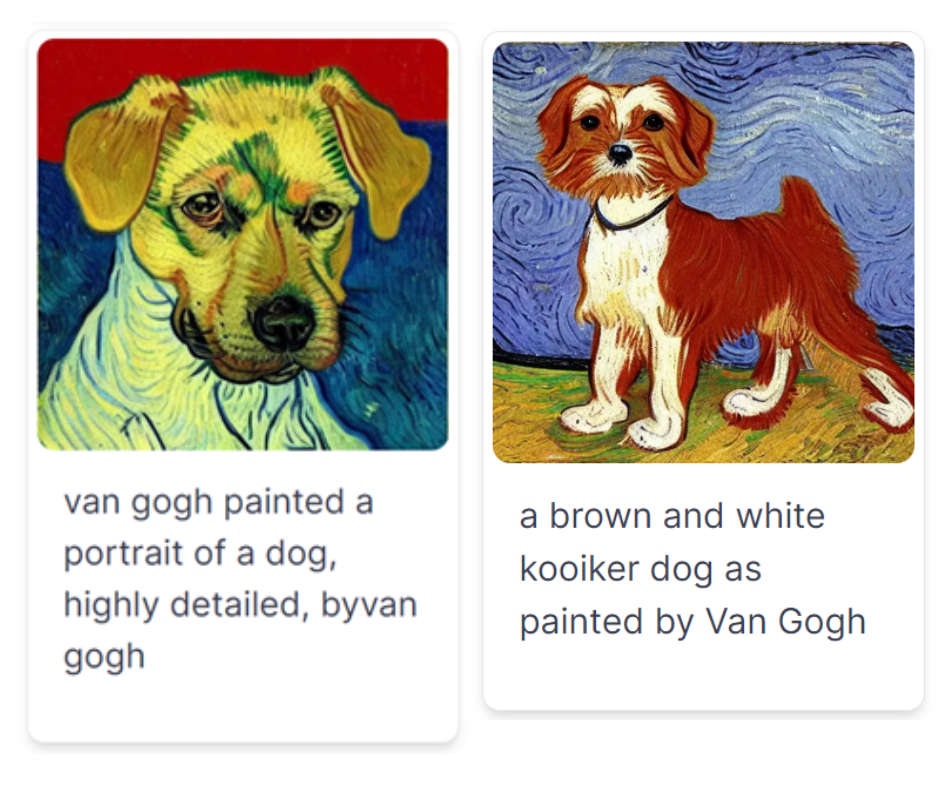 Ennél a pontnál érdemes lehet megemlíteni, hogy az interneten lehet találni olyan online elérhető gyűjteményeket, ahol rengeteg művészt és az egyes művész stílusában készült (Midjourney) képeket összegyűjtöttek, hogy könnyedén ki lehessen választani közülük a kívánt stílust.
Ennél a pontnál érdemes lehet megemlíteni, hogy az interneten lehet találni olyan online elérhető gyűjteményeket, ahol rengeteg művészt és az egyes művész stílusában készült (Midjourney) képeket összegyűjtöttek, hogy könnyedén ki lehessen választani közülük a kívánt stílust.
4. Pontosítások a megfelelő képért
Bátran írjunk be további elemeket a tárgyra vagy személyre vonatkozóan, például, hogy merre nézzen, milyen legyen az arckifejezése. Ezen felül pedig, az egyik képeszerkesztő oldalán ezeket a pontosításokat javasolják még, amelyekből válogatva és a kért kép parancsának végére illesztve jobb minőségű eredményt kaphatunk:
Highly-detailed, surrealism, trending on artstation, triadic color scheme, smooth, sharp focus, matte, elegant, illustration, digital paint, dark, gloomy, octane render, 8k, 4k, washed-out colors, sharp, dramatic lighting, beautiful, post-processing, picture of the day, ambient lighting, epic composition
Ezek tehát azok az alapbeállítások, amelyekkel már hasznos, felhasználható képeket tudunk kreálni, de ha szerencsénk van, akkor ezeket nem sem kell mind beírni.
Ezzel szemben azonban néhány programnál a szöveges beíráson túl, külön meg tudunk adni beállításokat, amelyek ennek a folyamatnak, vagyis a pontos parancs beírásának a felgyorsítását szolgálják. Ezeket egyes felületeken különböző fülek és/vagy csúszkák, gombok segítik, azonban ezek elnevezése (főleg a nem angol anyanyelvűeknek) nem annyira egyértelmű, valamint az egyes funkciók is hosszas utánajárást igényelnek, amennyiben nem szeretne csak úgy próbálkozni velük az ember.
Ezekből párat össze is gyűjtünk egy következő cikkünkben, kövesd blogunkat, hogy le ne maradj róla!
Felhasznált oldalak:
https://stablediffusionweb.com/prompts